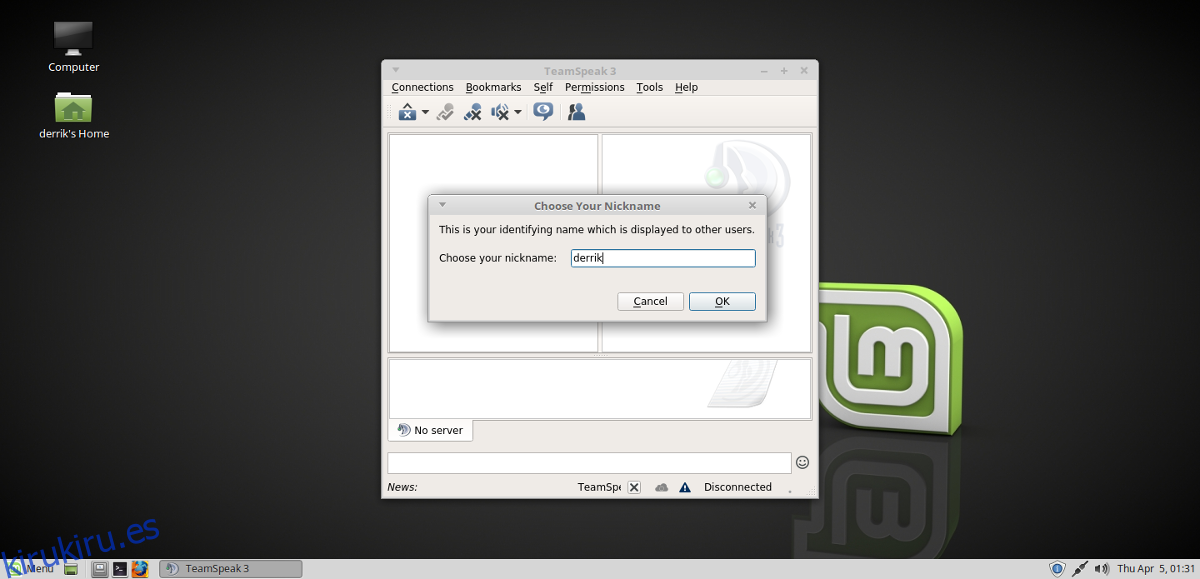El cliente TeamSpeak para Linux se puede instalar de muchas formas diferentes. Algunas distribuciones de Linux tienen paquetes binarios precompilados e instalables, mientras que otras no. En este artículo, repasaremos todas las diferentes formas en que los usuarios pueden instalar este software. Además de explicar cómo instalar el cliente TeamSpeak en Linux, también repasaremos cómo conectarse a las salas TeamSpeak alojadas.
ALERTA DE SPOILER: Desplácese hacia abajo y vea el video tutorial al final de este artículo.
Nota: El software TeamSpeak no requiere que los usuarios alojen su servidor de voz. Si no está interesado en albergar uno como cubrimos en nuestra guía, considere probar una de las muchas salas que se pueden unir públicamente en línea!
Tabla de contenido
Instalar el cliente TeamSpeak
Siga las instrucciones a continuación para su respectiva distribución de Linux.
Ubuntu
Una excelente manera de instalar el cliente TeamSpeak en Ubuntu Linux es hacerlo a través de un PPA. Para agregar el PPA a su sistema, abra una terminal e ingrese el siguiente comando:
sudo add-apt-repository ppa:materieller/teamspeak3
Ahora que el PPA está en Ubuntu, deberá actualizar sus fuentes de software para que el nuevo PPA se incluya en la selección de software.
sudo apt update
Ahora que las fuentes de software están actualizadas, podrá instalar la última versión del cliente TeamSpeak 3 para Ubuntu Linux. Tenga en cuenta que este PPA solo es compatible con 16.04 – 17.10. Aquellos que usan Ubuntu 18.04 deberán esperar a que se actualice el PPA o encontrar otra forma de instalarlo.
sudo apt install teamspeak3-client
Desinstale el cliente usando apt.
sudo apt remove teamspeak3-client
Debian
Instalar TeamSpeak en Debian es muy tedioso, ya que no hay repositorios ni paquetes nativos de Deb que los usuarios puedan descargar. En cambio, si desea un cliente TeamSpeak 3 instalable, deberá crear el paquete usted mismo. Para iniciar el proceso de compilación, abra una terminal e instale la herramienta Git.
sudo apt-get install git
Con git, obtenga el código más reciente para el creador de paquetes de cliente TeamSpeak 3:
git clone https://github.com/Dh0mp5eur/TeamSpeak3-Client.git
CD en la carpeta git recién clonada y ejecute la herramienta de compilación para generar un nuevo paquete.
cd TeamSpeak3-Client sh package.sh
Package.sh construirá un paquete DEB de 64 bits y 32 bits para Debian. Actualmente, el paquete funciona perfectamente con Debian Stable (Stretch) y versiones posteriores. Para instalar el paquete en su PC Debian, abra el administrador de archivos y navegue hasta TeamSpeak3-Client. Haga doble clic en el paquete DEB y pronto se abrirá en la herramienta de instalación del paquete GDebi. Haga clic en «instalar» para iniciar la instalación.
Alternativamente, use el comando dpkg en la terminal:
sudo dpkg -i teamspeak3-client_amd64.deb
o
sudo dpkg -i teamspeak3-client_i386.deb
Cada vez que se lanza una nueva versión del cliente TeamSpeak 3, es posible que deba volver a ejecutar este proceso de compilación. Asegúrese de respaldar estos paquetes DEB para uso futuro. Desinstale el cliente TeamSpeak 3 de Debian con:
sudo apt-get remove teamspeak3-client
Arch Linux
sudo pacman -S teamspeak3
Fedora
Lamentablemente, no hay un archivo RPM disponible para los usuarios de Fedora. Dado que OpenSUSE y Fedora son bastante similares, considere ir a la OBS y descargando el último RPM para Leap 42.3. Intente instalarlo; de lo contrario, siga las instrucciones binarias de TeamSpeak3 a continuación.
OpenSUSE
Como se menciona en las instrucciones de Fedora, OpenSUSE tiene un paquete de cliente nativo de TeamSpeak 3 disponible en OBS. Sin embargo, solo una distribución tiene soporte, por lo que si no usa OpenSUSE Leap 42.3, no tendrá suerte. Para instalar este paquete, siga el enlace de esta sección. En la página, busque «mostrar paquetes de la comunidad» y haga clic en él. Desde allí, busque «1 clic en Instalar» y selecciónelo. Al seleccionar “Instalar con 1 clic”, se abre YaST y se lo guiará por el proceso de instalación.
Instrucciones binarias
La gran mayoría de los usuarios de Linux que deseen utilizar TeamSpeak3 necesitarán descargar un archivo RUN para utilizarlo. Para obtener el archivo, vaya al sitio web oficial, desplácese hacia abajo y busque Linux. A partir de ahí, inicie la descarga. Cuando se complete la descarga, abra una ventana de terminal y use el comando CD para mover el terminal a ~ / Descargas.
cd ~/Downloads
Actualice los permisos del archivo binario usando chmod.
sudo chmod +x *.run
Inicie el proceso de instalación con:
sh *.run
Lea las instrucciones en el terminal y siga los pasos para instalar el software en su PC. Una vez que TeamSpeak3 esté en su PC con Linux, cierre la ventana de la terminal.
Únase a TeamSpeak Room
Cuando abra Teamspeak en su PC, deberá iniciar sesión en su cuenta. Introduzca sus datos de usuario (o haga clic en «Crear cuenta»). También es posible hacer clic en «continuar sin crear una cuenta».
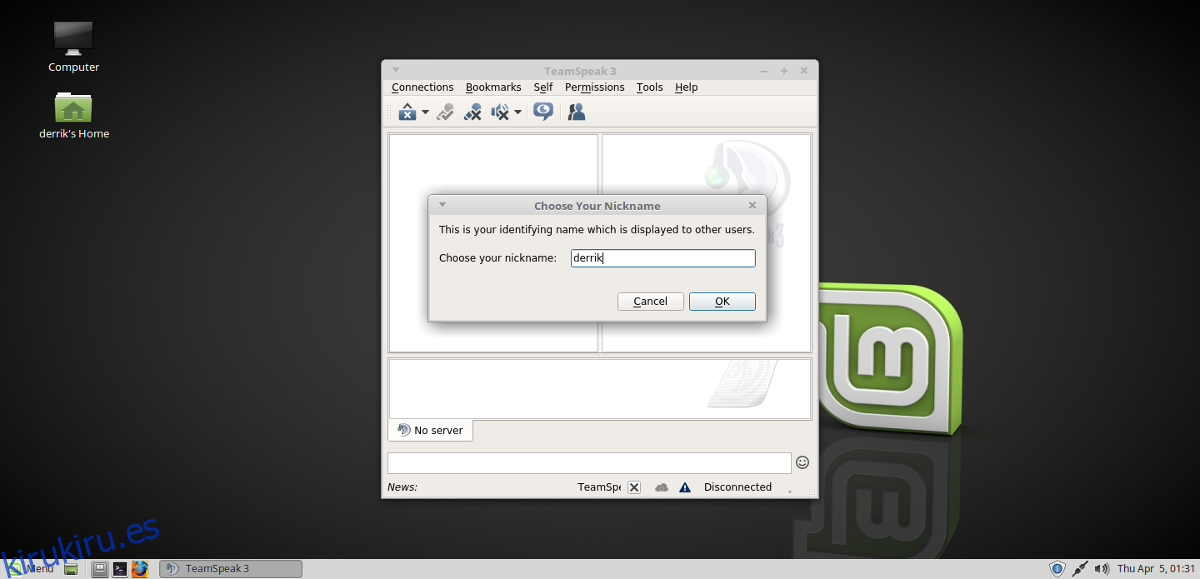
Una vez que haya completado toda la información, haga clic en el menú «Conexiones». Dentro del menú de conexiones, complete la dirección del servidor y la contraseña del servidor. También debe ingresar un apodo en «Apodo» en la ventana.
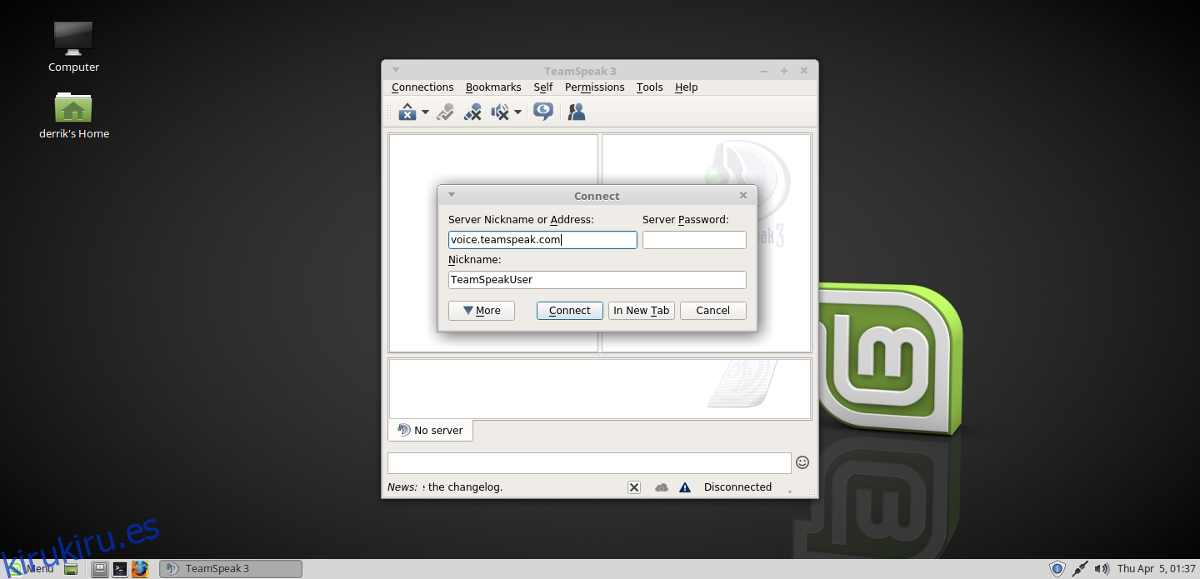
Para conectarse a servidores públicos, haga clic en la URL al comienzo de esta publicación y busque un servidor. Alternativamente, haga clic en «Conexiones» en el cliente TeamSpeak, luego haga clic en «Lista de servidores». Al seleccionar la lista de servidores, se imprimirá una enorme lista de servidores TeamSpeak de acceso público a los que conectarse.
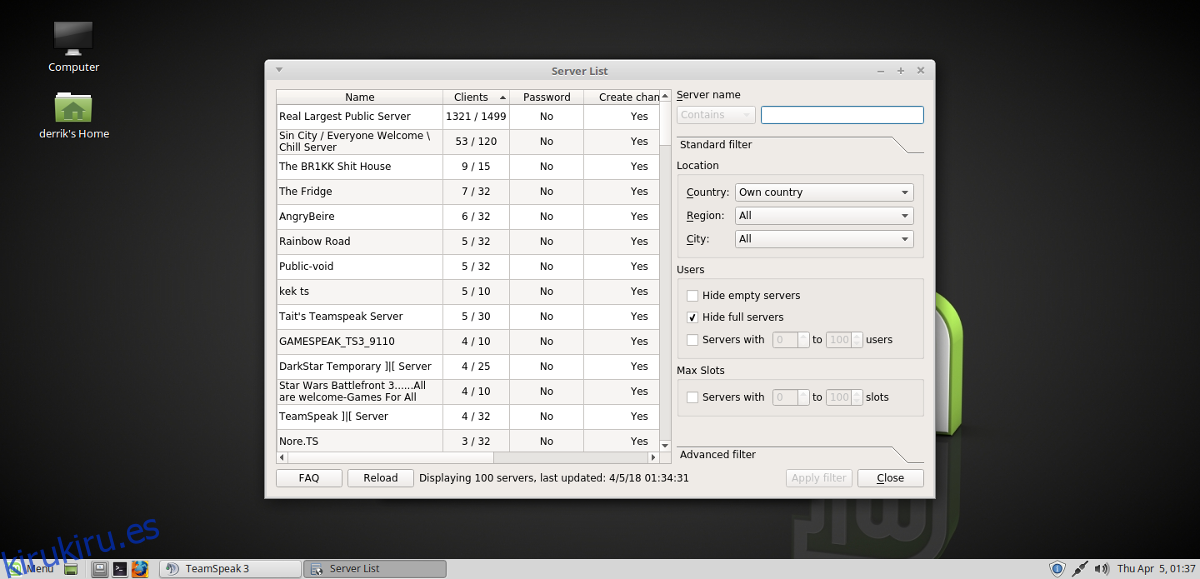
Acceda a cualquier habitación haciendo clic derecho y luego seleccionando “conectar”.